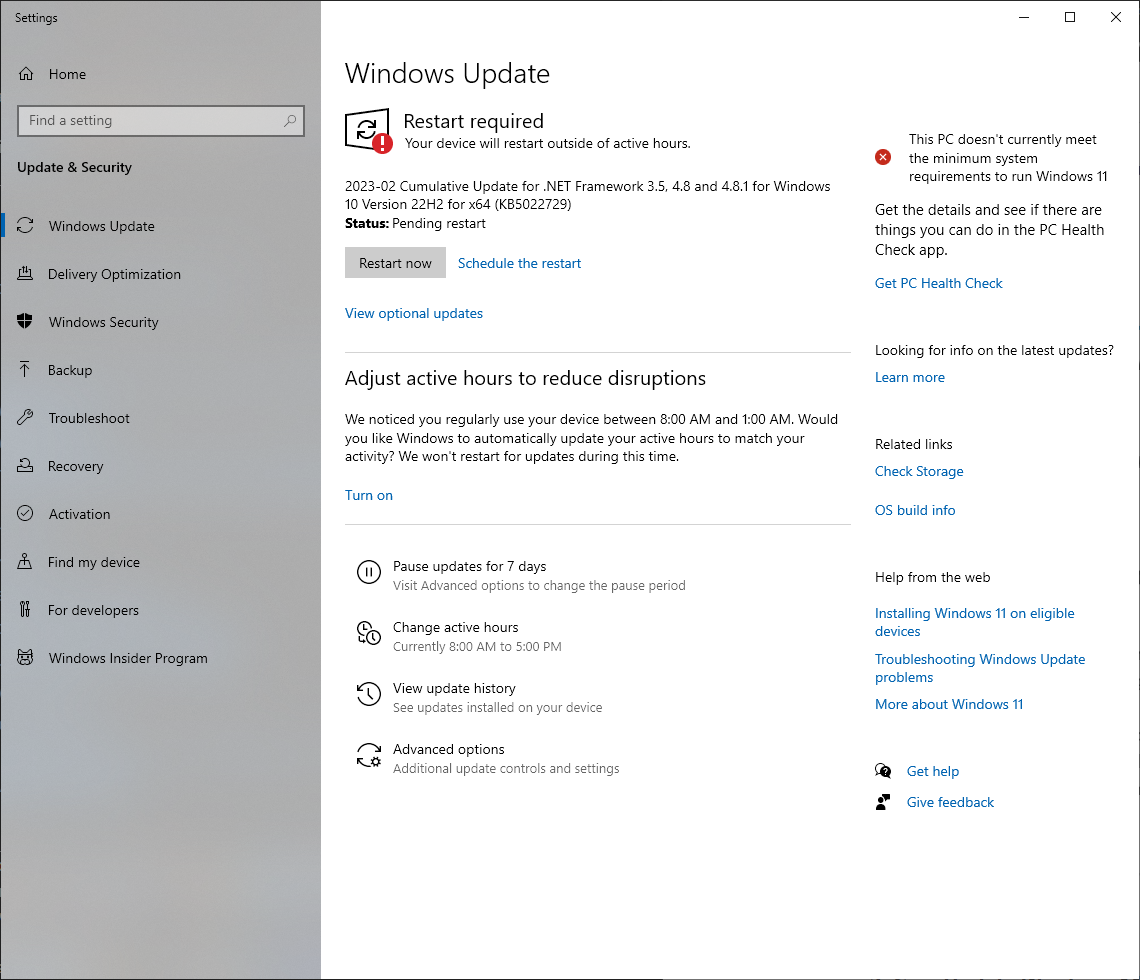Virus Ransomware selalu menghantui para pengguna laptop/komputer dengan basis OS Windows 10/11. Supaya kamu bisa terhindah dari serangan virus Ransomware, kamu harus tahu cara update Windows 10 dan Windows 11 serta rutin melakukan pemeriksaan pembaruan sistem pada Windows.
Memperbarui sistem Windows secara rutin itu penting, karena biasanya file update yang disediakan sama pihak Microsoft itu berbarengan dengan peningkatan kekebalan imun sistem Windows terhadap virus yang baru.
Oleh karena itu kamu jangan malas untuk cek secara berkala apakah laptop atau komputer (PC) kamu memiliki notifikasi pembaruan (update) Windows atau tidak, jika iya. Maka segeralah lakukan pembaruan sistem.
Apa Perbedaan Update dan Upgrade Windows?
Untuk kamu yang belum tahu, perbedaan antara update dan upgrade pada Windows, kamu bisa simak penjelasan berikut:
1. Update
Proses pembaruan file sistem, biasanya yang diunduh dan diinstal itu masih di versi Windows yang sama dan yang berganti hanyalah versi dari perangkat atau sistem si Windows saja.
Contoh: Windows 10 Version 22H2 for x64
2. Upgrade
Proses pembaruan sistem keseluruhan pada Windows dan biasanya mengalami perubahan yang signifikan.
Contoh: Windows 10 ke Windows 11
Cara Mudah Update Windows 10 dan Windows 11 dengan Cepat dan Aman
Untuk kamu yang ingin tahu cara update Windows 10 dan Windows 11, kamu bisa ikuti panduan singkat yang sudah saya siapkan di bawah. Silakan dibaca langkah-langkahnya dengan teliti dan hati-hati ya.
1. Cara Update Windows 10
- Ketik Windows Update pada kotak pencarian Windows 10.
- Lalu tekan tombol Periksa Pembaruan.
- Tunggu beberapa menit, tergantung kecepatan internet kamu dan besaran file yang diunduh.
- Tekan tombol Restart jika diperlukan.
- Tunggu proses Update Windows 10 dan kembali ke layar utama.
- Selesai, kamu telah berhasil melakukan Update Windows 10 dengan mudah dan cepat.
2. Cara Update Windows 11
- Ketik Windows Update pada kotak pencarian Windows 11.
- Tekan tombol Periksa Pembaruan.
- Tunggu proses download, lama proses download bisa menyesuaikan dengan kecepatan internet dan besaran file yang diunduh.
- Tekan tombol Restart Windows 11 jika diperlukan.
- Tunggu proses Update Windows 11 hingga kembali ke layar utama Windows 11.
- Selesai, kamu telah berhasil Update Windows 11 di laptop atau komputer (PC).
Solusi Masalah Ketika Mengalami Error Saat Update pada Windows 10 dan Windows 11
Untuk beberapa kasus mungkin kamu pernah atau sedang mengalami masalah update Windows 10 dan Windows 11, untuk itu saya akan kasih beberapa tips atau bisa dibilang solusi untuk mengatasi masalah tersebut. Silakan simak solusi masalah ketika mengalami error saat update system di Windows 10 dan Windows 11 berikut:
1. Cek koneksi internet
Pastikan komputer atau laptop yang kamu gunakan terhubung dengan koneksi internet yang memadai dan stabil. Jika koneksi atau jaringan internet tidak stabil biasanya proses download file jadi sering mengalami kendala ataupun masalah seperti error atau tidak bisa mengunduh.
2. Hapus file temporary
Kamu bisa hapus file temporary pada komputer dengan cara:
- Masuk ke Run (Tekan tombol Windows + R).
- Ketik %temp%.
- Pilih semua file yang ada di folder temporary > Hapus.
- Selesai.
Saran saya lakukan juga cara menghapus recent files di Windows supaya file temporary benar-benar disapu bersih dari laptop ataupun komputer kamu.
3. Nonaktifkan antivirus sementara
Jika kamu menggunakan antivirus terbaik pihak ketiga seperti Smadav, Eset, dan sebagainya. Saran saya matikan sementara antivirus Windows saat ingin melakukan update pada Windows 10 dan Windows 11. Lalu coba lakukan proses update Windows lagi.
4. Hapus file update yang sudah didownload
Jika terjadi error saat ingin mengunduh file update Windows 10 dan 11, kamu bisa coba untuk hapus semua file update yang sudah diunduh sebelumnya, dengan cara:
- Tekan Windows + E pada keyboard.
- Lalu Copy dan Paste alamat di bawah ini pada kotak alamat di File Explorer.
C:\Windows\SoftwareDistribution\Download - Hapus semua File yang ada di Folder Download.
- Setelah itu, coba kembali lakukan proses Update Windows.
5. Gunakan Troubleshooter Windows Update
Jika semua cara di atas masih tidak bekerja, kamu bisa minta bantuan sama Troubleshooter Windows Udpate, caranya tinggal ikuti langkah-langkah berikut:
- Ketik dan buka menu Troubleshoot Settings.
- Klik menu Additional Troubleshooters.
- Pilih menu Windows Update.
- Klik menu Run the troubleshooter.
- Tunggu proses Detecting problems.
- Coba tes lagi lakukan proses Update Windows.
6. Reset Windows Update
Jika solusi di atas tidak menyelesaikan masalah update pada Windows 10 dan 11, kamu bisa coba untuk mereset Windows Update. Caranya cukup ikuti langkah-langkah berikut:
- Ketikkan cmd pada Start menu dan pilih Run as administrator.
- Ketikkan net stop wuauserv dan tekan Enter.
- Ketikkan net stop cryptSvc dan tekan Enter.
- Ketikkan net stop bits dan tekan Enter.
- Ketikkan net stop msiserver dan tekan Enter.
- Ketikkan ren C:\Windows\SoftwareDistribution SoftwareDistribution.old dan tekan Enter.
- Ketikkan ren C:\Windows\System32\catroot2 catroot2.old dan tekan Enter.
- Ketikkan net start wuauserv dan tekan Enter.
- Ketikkan net start cryptSvc dan tekan Enter.
- Ketikkan net start bits dan tekan Enter.
- Ketikkan net start msiserver dan tekan Enter.
- Tutup Command Prompt dan coba lakukan update kembali.
7. Reinstall Windows 10/11
Jika semua solusi yang saya tawarkan tidak work 100% di laptop atau komputer kamu, saran saya untuk solusi terakhir adalah melakukan reset Windows atau instal ulang Windows 10/11 laptop/komputer kamu. Kemungkinan ada crash pada sistem Windows yang sedang kamu gunakan.
What’s Next: Selalu Rutin Melakukan Update Windows 10/11 Demi Keamanan Laptop/Komputer Kita
Kurang lebih seperti itulah cara update Windows 10 dan Windows 11 beserta tips sekaligus solusi untuk mengatasi masalah yang terjadi jika muncul pesan error saat update Windows atau tidak bisa mendownload file update Windows.
Setelah membaca panduan lengkap yang saya tulis, apakah kamu sudah berhasil melakukan update pada Windows di laptop atau komputer (PC) kamu? Jika kamu masih mengalami masalah, jangan sungkan untuk bertanya di kolom komentar ya.
Tips jika kamu masih mengalami masalah soal update Windows 10 dan Windows 11, kamu bisa baca-baca halaman panduan lengkap yang sudah dibuatkan oleh Microsoft berikut ini:
Jika ada pertanyaan atau saran lebih lanjut, silakan tulis dan sampaikan di kolom komentar atau kirim email ke [email protected]. Kamu juga bisa berlangganan berita atau artikel seputar teknologi, aplikasi & internet seperti yang saya tulis di atas melalui halaman urbandigital di Google News.